疑難排解 -手動連接-
 當安全協定為WEP時,出現「連接到無線路由器失敗。」
當安全協定為WEP時,出現「連接到無線路由器失敗。」
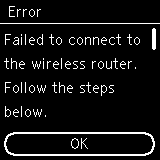

-
檢查1 確認無線路由器的密碼輸入正確。
-
檢查2 確認所使用的WEP金鑰號碼。
使用WEP金鑰號碼2、3或4時,將無線路由器上設定的WEP金鑰號碼變更為1,然後重新執行無線連接。
-
檢查3 重設錯誤,然後重新執行印表機設定。
按OK按鈕。
建立連接而不變更無線路由器設定時,透過直接在印表機上輸入無線連接設定來選擇WEP金鑰號碼。
關於變更無線路由器WEP金鑰號碼的詳細資訊,請參見無線路由器手冊或聯絡其製造商。
-
檢查4 檢查無線路由器的設定。
如果無線路由器的DHCP功能已關閉,請將其開啟並重新執行無線連接設定。
-
檢查5 檢查無線路由器的WEP金鑰。
如果正在使用自動建立WEP金鑰的無線路由器,請檢查由無線路由器自動建立的WEP金鑰(十六進位),然後將該WEP金鑰(十六進位)輸入印表機。
關於檢查無線路由器設定的詳細資訊,請參見無線路由器手冊或聯絡其製造商。
-
檢查6 檢查MAC位址篩選的設定。
如果在無線路由器上啟用了MAC位址篩選,請變更設定以接受印表機的MAC位址。
要檢查印表機的MAC位址,請按照以下步驟操作。
- 按返回(Back)按鈕(A),直到顯示以下螢幕。
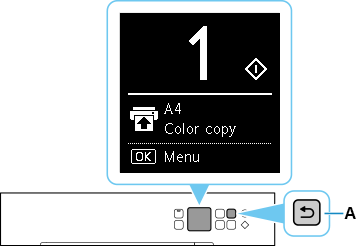
- 按OK按鈕。
- 使用
 或
或 按鈕選擇裝置設定(Device settings)並按OK按鈕。
按鈕選擇裝置設定(Device settings)並按OK按鈕。 - 選擇LAN設定(LAN settings)並按OK按鈕。
- 選擇Wi-Fi並按OK按鈕。
- 選擇顯示設定資訊(Show setting info)並按OK按鈕。
- 確認MAC位址(Wi-Fi)(MAC address (Wi-Fi))。
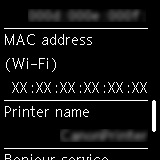
在無線路由器上禁用MAC位址篩選時,請重新設定無線連接設定。
關於變更無線路由器設定的詳細資訊,請參見無線路由器手冊或聯絡其製造商。
- 按返回(Back)按鈕(A),直到顯示以下螢幕。


